Svelte로 만드는 TODO-App (2), 데이터 Store 구현하기 / 간단한 CRUD 구현하기

지난 시간에 이어서 boards와 items 데이터를 Store를 만들어서 관리하고, CRUD를 구현하겠습니다.
1. Store 구현하기
Svelte는 이미 Store 기능을 내장하고 있습니다. svelte/store를 import하면 그 기능을 사용할 수 있습니다.
먼저 Store를 구현할 파일을 만들도록 하겠습니다. /src폴더 아래에 stores폴더를 만들고, index.js파일을 생성합니다.
만약 Store로 사용할 데이터가 많다면 /stores폴더 안에 여러 파일을 만들어 구현하면 관리가 편하겠지만, 현재 프로젝트에서는 boards와 items 두 개의 데이터만 관리하면 되니, index.js파일 안에 함께 구현하도록 하겠습니다.
Store에 대한 기본 지식은 svelte/store 공식 API 문서를 참조해주세요.
1.1 boards 데이터 Store로 구현하기
이제 /src/stores/index.js파일을 다음과 같이 작성합니다.
// src/stores/index.js
import { writable } from 'svelte/store'
import uuid from 'uuid/v4'
const _boards = [
{ id: 1, title: 'Planning' },
{ id: 2, title: 'In Progress' },
{ id: 3, title: 'All Done' },
]
const createBoards = () => {
const boards = writable(_boards)
const { subscribe, reset, update: _update } = boards
const add = () => {
_update(boards => boards.concat({ id: uuid(), title: '' }))
}
const remove = board => {
if (!board) return
_update(boards => boards.filter(_board => _board.id !== board.id))
}
const update = board => {
if (!board) return
_update(boards =>
boards.map(_board => (_board.id === board.id ? board : _board)),
)
}
return { subscribe, reset, add, remove, update }
}
export const boards = createBoards()
Store 모듈에서 불러온 writable함수의 파라미터로 초기화 할 boards데이터를 넣어줍니다.
생성된 Store객체 boards에서 update메소드를 이용해 add, remove, update 함수를 구현합니다. (update라는 이름의 함수를 따로 구현하기 위해서 원래의 update메소드를 _update로 명명하였음.)
createBoards함수가 리턴하는 객체의 add, remove, update함수는 데이터를 다루는 데에 사용하기 위해 구현하였고, subscribe, reset함수는 컴포넌트 내에서 $boards로 접근하기 위해서 함께 넘겨줍니다.
add함수에서 board를 생성하려고 할 때 id가 필요한데, 중복되지 않는 값이 필요하므로 uuid를 사용하도록 하겠습니다. 상단에서 uuid를 import 하고, 콘솔로 가서 모듈을 설치하겠습니다.
$ npm install uuid
package.json파일을 열어보면, 다음과 같이 모듈이 의존성에 추가된 것을 볼 수 있습니다.
// package.json
"dependencies": {
"sirv-cli": "^0.4.4",
"uuid": "^3.3.3"
},
다음은 App.svelte파일로 가서 만들어둔 boards를 불러오겠습니다.
./stores에서 boards를 import하고, 기존에 사용하던 boards배열 데이터는 삭제하겠습니다.
<!-- App.svelte -->
<script>
import { boards } from './stores'
// 기존의 데이터는 삭제
// const boards = [
// { id: 1, title: 'Planning' },
// { id: 2, title: 'In Progress' },
// { id: 3, title: 'All Done' },
// ]
// (... 생략 ...)
</script>
<!-- 기존의 boards를 $boards로 바꿔줍니다. -->
<!-- {#each boards as board (board.id)} -->
{#each $boards as board (board.id)}
<div class="item">
<Board board={board} items={items.filter(item => item.boardId === board.id)}
/>
</div>
{/each}
<!-- (... 생략 ...) -->
앞서 말했던 것 처럼, boards자체는 Store객체이기 때문에, 해당하는 데이터에 접근하려면 $를 앞에 붙여야 합니다.
이제 페이지로 접속해서 여전히 잘 동작하는지 확인해보세요. Store가 잘 생성되었는지 확인하기 위해서 boards의 기본 데이터를 변경해보고, 반영되는지 확인하면 됩니다.
1.2 items 데이터 Store로 구현하기
다음은 items데이터를 Store로 구현하겠습니다. boards에서 했던 것과 거의 동일합니다.
stores/index.js파일로 가서 아래의 내용을 추가하겠습니다.
// stores/index.js
const _items = [
{ id: 1, boardId: 1, title: '자료 조사하기', done: false },
{ id: 2, boardId: 1, title: '교양책 읽기', done: false },
{ id: 3, boardId: 2, title: '분리수거하기', done: false },
{ id: 4, boardId: 2, title: '가계부 정리하기', done: false },
{ id: 5, boardId: 3, title: '버그 수정하기', done: false },
]
const createItems = () => {
const items = writable(_items)
const { subscribe, reset, update: _update } = items
const add = boardId => {
if (!boardId) return
_update(items =>
items.concat({ id: uuid(), boardId, title: '', done: false }),
)
}
const remove = item => {
if (!item) return
_update(items => items.filter(_item => _item.id !== item.id))
}
const update = item => {
if (!item) return
_update(items => items.map(_item => (_item.id === item.id ? item : _item)))
}
return { subscribe, reset, add, remove, update }
}
export const items = createItems()
boards와 다른 부분은 add함수에서 item을 생성할 때, 어느 board에 소속해야할 지 알기 위해 boardId를 파라미터로 받는 부분입니다. 나머지는 동일합니다.
이제 App.svelte파일로 가서 items를 삭제합니다.
<!-- App.svelte -->
<script>
// 기존 데이터 삭제
// const items = [
// { id: 1, boardId: 1, title: '자료 조사하기', done: false},
// { id: 2, boardId: 1, title: '교양책 읽기', done: false},
// { id: 3, boardId: 2, title: '분리수거하기', done: false},
// { id: 4, boardId: 2, title: '가계부 정리하기', done: false},
// { id: 5, boardId: 3, title: '버그 수정하기', done: false},
// ]
</script>
<!-- Board에 주입해주었던 items를 삭제합니다 -->
<Board board={board} />
Board.svelte로 가서 Store의 items를 import하고, $items로 접근하여 해당 board에 연결된 items를 불러오게 filter를 걸어줍니다. (원래 Board.svelte에 있던 부분을 옮겼습니다.)
$를 이용해 _items에 반응성 변수를 만들고 해당 board의 items를 접근합니다.
기존에 items로 접근했던 부분을 _items로 변경해주세요.
<!-- Board.svelte -->
<script>
import { items } from '../stores'
// 기존에 props로 주입되었던 items는 삭제합니다.
// export items = []
$: _items = $items.filter(item => item.boardId === board.id)
</script>
<!-- "items" -> "_items" -->
{#each _items as item (item.id)}
<Item {item} />
{/each}
페이지로 가서 잘 동작하는지 확인해보세요.
Todo-app에서 사용할 boards와 items데이터를 Store로 구현해 보았습니다. 페이지는 변한 것 없이 그대로지만, 데이터를 관리하는 부분은 수월해졌습니다. 만약 Store를 이용하지 않으려면, 자식 컴포넌트로 이벤트를 전달해서 데이터를 변경하거나, bind된 속성을 이용하면 됩니다.
2. Item CRUD 구현하기
CRUD는 대부분의 컴퓨터 소프트웨어가 가지는 기본적인 데이터 처리 기능인 Create(생성), Read(읽기), Update(갱신), Delete(삭제)를 묶어서 일컫는 말이다. (참조. 위키백과)
Item의 동작은 추가(C), 읽기(R), 변경(U), 삭제(D) 정도가 있습니다. 읽기는 따로 구현할 것 없이 지금처럼 보이기만 하면 됩니다.
추가와 삭제는 버튼을 통해 단순하게 동작하도록 먼저 만들고, 변경은 Item의 제목을 변경하고, done속성을 이용하여 완료 체크를 할 수 있도록 만들어 보겠습니다.
2.1 Item 추가 기능 구현하기
Item을 추가하는 방법은 여러가지로 구현할 수 있겠지만, 각 Board에 있는 추가버튼을 클릭하면 해당 Board에 새로운 Item이 추가되도록 구현해 보겠습니다.
먼저, Board의 우측 하단에 버튼을 하나 만들겠습니다.
<!-- Board.svelte -->
<!-- card-body안쪽의 마지막 부분에 버튼을 추가합니다. -->
<div class="card-action">
<button class="add-item">+</button>
</div>
<style>
/* 간단한 스타일을 지정합니다. */
.add-item {
float: right;
width: 35px;
height: 35px;
padding: 0;
}
</style>
버튼을 클릭하면 새로운 Item이 추가되도록 하겠습니다. Board.svelte 파일에 handleAddItem함수를 만들고 방금 생성한 버튼에 연결시켜줍니다. handleAddItem함수는 items.add를 호출하도록 구현하겠습니다.
<!-- Board.svelte -->
<script>
import Item from './Item.svelte'
import { items } from '../stores'
export let board = null
$: _items = $items.filter(item => item.boardId === board.id)
// handleAddItem 함수 구현
const handleAddItem = () => items.add(board.id)
</script>
<!-- ...생략... -->
<!-- button의 onclick 이벤트에 handleAddItem함수를 연결합니다. -->
<button class="add-item" on:click={handleAddItem}>+</button>
이제 버튼을 클릭해 보겠습니다.
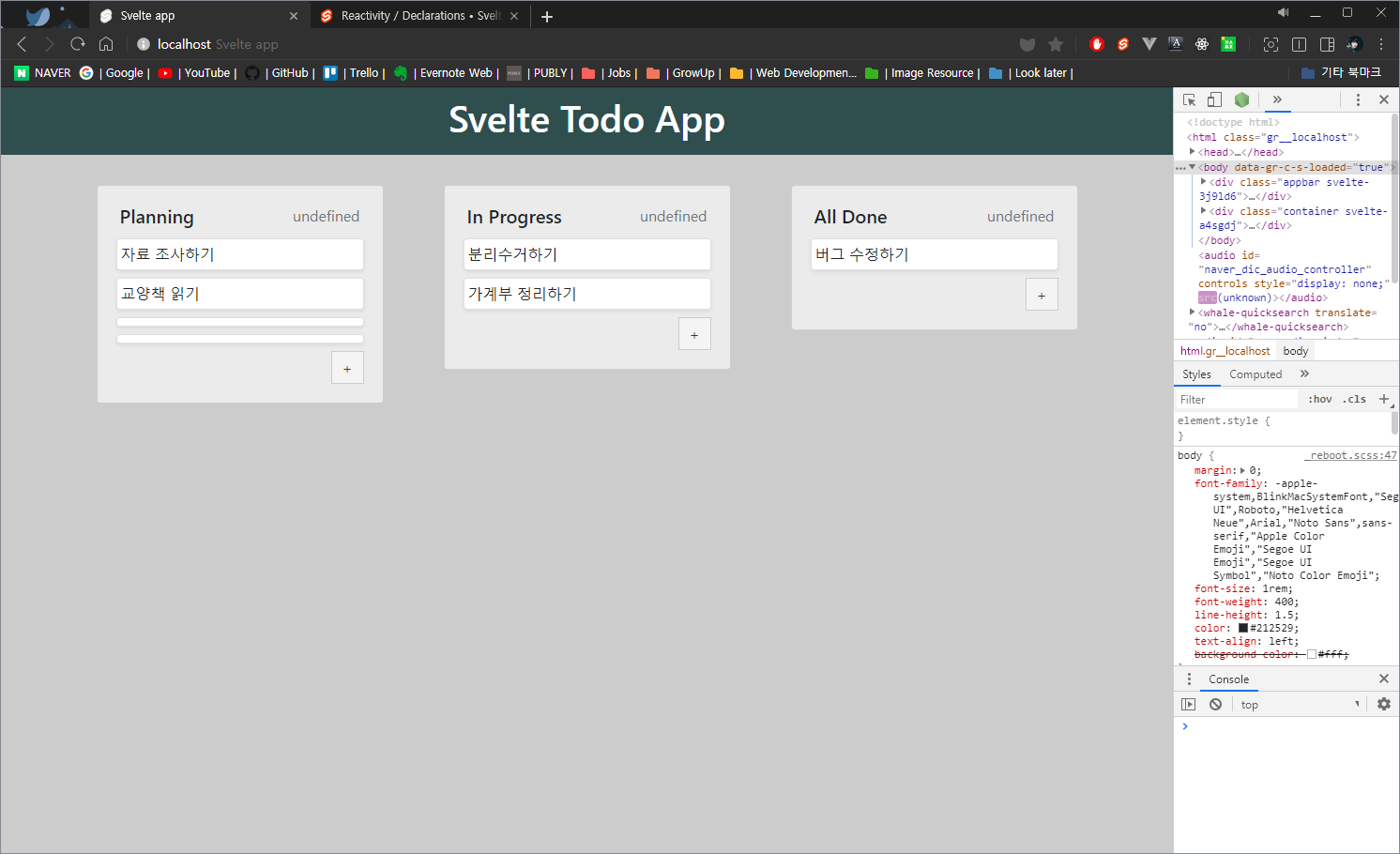
Item을 추가하는 부분에 title을 지정해주지 않아서 제대로 나오지 않습니다.
stores/index.js로 가서 해당 부분을 고쳐주겠습니다.
// stores/index.js
const add = boardId => {
if (!boardId) return
_update(items =>
items.concat({ id: uuid(), boardId, title: '새 항목', done: false }),
)
}
변경 후 다시 버튼을 클릭해보면 "새 항목" 이라는 제목으로 잘 추가됩니다.
2.2 Item 삭제 기능 구현하기
먼저 Item.svelte컴포넌트에 삭제 버튼을 만들겠습니다.
<!-- Item.svelte -->
<div
class="item card p-1 mb-2 shadow-sm"
class:shadow={hovering}
on:mouseenter={() => hovering = true}
on:mouseleave={() => hovering = false}
>
<span>
{item.title}
</span>
<div class="item-action">
<button class="item-btn">-</button>
</div>
</div>
<style>
.item {
transition: box-shadow .25s ease-in;
flex-direction: row;
justify-content: space-between
}
.item-btn {
width: 25px;
height: 25px;
padding: 0;
}
</style>
아직 버튼은 아무 동작이 없습니다. 이제 handleRemoveItem함수를 만들고 이벤트로 전달해주겠습니다.
<!-- Item.svelte -->
<script>
import { createEventDispatcher } from 'svelte'
const dispatch = createEventDispatcher()
export let item = null
let hovering = false
const handleRemoveItem = () => dispatch('remove', item)
</script>
<!-- ...생략... -->
<button class="item-btn" on:click={handleRemoveItem}>-</button>
"remove"로 전달한 이벤트를 리스너를 Board.svelte에 연결해주겠습니다.
<!-- Board.svelte -->
<script>
import Item from './Item.svelte'
import { items } from '../stores'
export let board = null
$: _items = $items.filter(item => item.boardId === board.id)
const handleAddItem = () => items.add(board.id)
// e 객체의 detail에 dispatch 함수의 두번째 인자가 담겨 전달됩니다.
const handleRemoveItem = e => items.remove(e.detail)
</script>
<!-- ...생략... -->
{#each _items as item (item.id)}
<!-- 하위 컴포넌트에서 remove로 넘겨준 이벤트를 on:remove 으로 받아줍니다. -->
<Item {item} on:remove={handleRemoveItem} />
{/each}
잘 동작하네요.
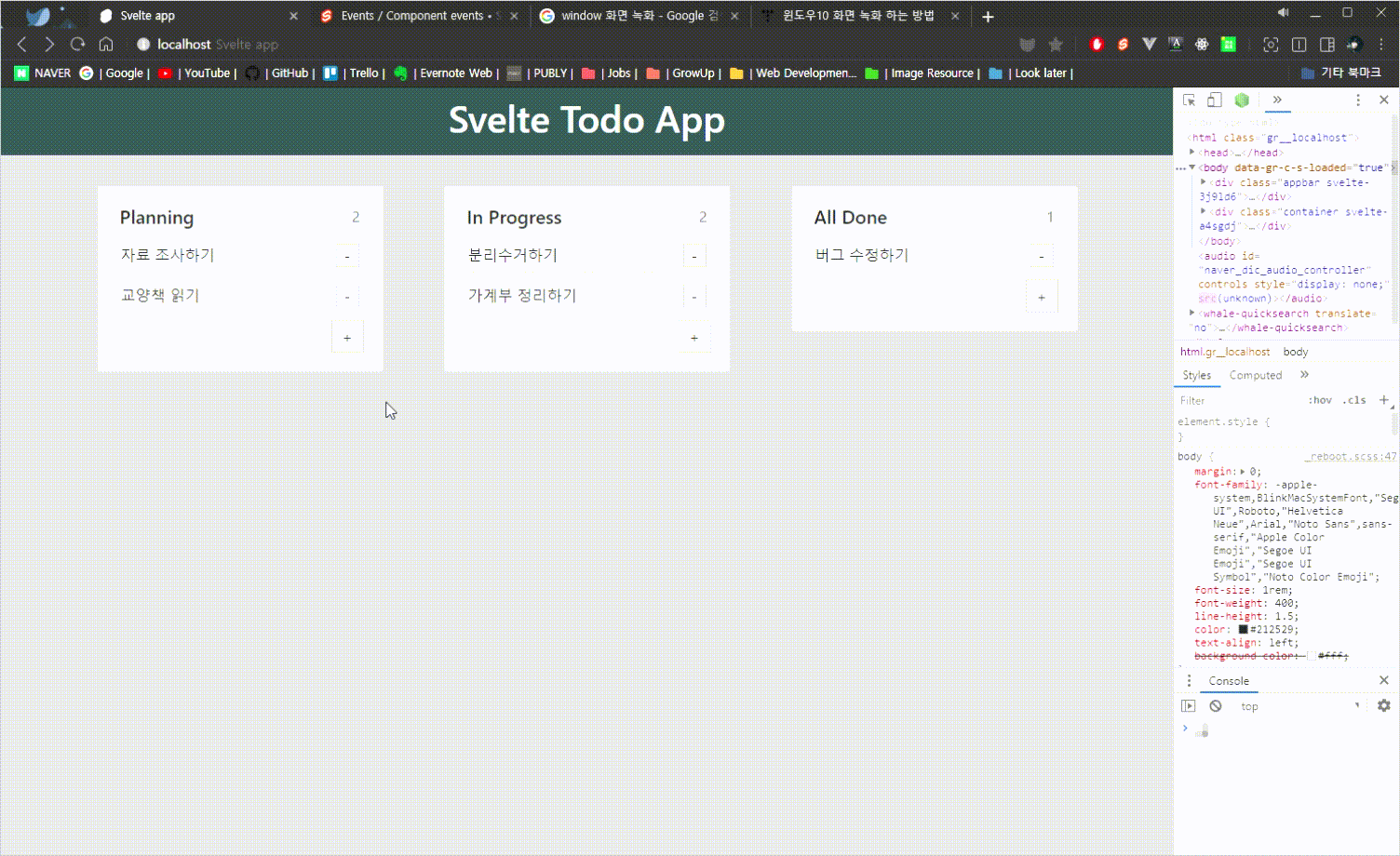
2.3 Item 편집 기능 구현하기
Item의 편집은 제목을 수정하고, 완료 체크를 할 수 있도록 구현해보겠습니다.
수정 버튼을 만들어서, 버튼을 클릭하면 제목이 input으로 변하는 동작을 구현하고, 제목을 수정하도록 만들어 보겠습니다.
삭제 버튼 옆에 수정 버튼을 만들어 줍니다. 그리고 수정버튼을 클릭하면 변하는 상태 변수 isEditable과 핸들러 handleToggleEditable을 만들어 줍니다. 수정 버튼에는 핸들러를 연결해 줄 것입니다.
그리고 isEditable의 상태에 따라 Item의 제목이 input이 되도록 구현해 줍니다.
Item.svelte 파일을 다음과 같이 수정합니다.
<!-- Item.svelte -->
<script>
import { createEventDispatcher } from 'svelte'
const dispatch = createEventDispatcher()
export let item = null
let hovering = false
let isEditable = false
const handleRemoveItem = () => dispatch('remove', item)
const handleToggleEditable = () => (isEditable = !isEditable)
</script>
{#if item}
<div
class="item card p-1 mb-2 shadow-sm"
class:shadow={hovering}
on:mouseenter={() => hovering = true}
on:mouseleave={() => hovering = false}
>
{#if isEditable}
<input bind:value={item.title} />
{:else}
<span>
{item.title}
</span>
{/if}
<div class="item-action">
<button class="item-btn" on:click={handleToggleEditable}>E</button>
<button class="item-btn" on:click={handleRemoveItem}>-</button>
</div>
</div>
{/if}
제목을 수정할 수 있도록 UI는 구성했으니, 수정된 제목이 Store에 반영되도록 해줍니다.
isEditable이 true에서 false로 변할 때, 즉 수정을 완료하고 submit할 때 값을 저장하도록 구현해 주겠습니다.
handleUpdateItem 함수를 만들어주고, handleToggleEditable 함수에서 isEditable이 변할 때, 실행되도록 구현해 보겠습니다.
<!-- Item.svelte -->
<script>
import { createEventDispatcher } from 'svelte'
const dispatch = createEventDispatcher()
export let item = null
let hovering = false
let isEditable = false
const handleRemoveItem = () => dispatch('remove', item)
const handleUpdateItem = () => dispatch('update', item)
const handleToggleEditable = () => {
isEditable = !isEditable
if (!isEditable) handleUpdateItem()
}
</script>
handleUpdateItem 함수에서는 상위 컴포넌트로 이벤트를 발생시키게 하였습니다. Board.svelte 파일로 가서 해당 이벤트를 연결시켜 줍니다.
<!-- Board.svelte -->
<script>
const handleUpdateItem = e => items.update(e.detail)
</script>
{#each _items as item (item.id)}
<Item {item} on:update={handleUpdateItem} on:remove={handleRemoveItem} />
{/each}
Board.svelte 컴포넌트에서 on:update로 해당 이벤트의 콜백을 연결해주고, store에 구현해둔 update를 호출합니다.
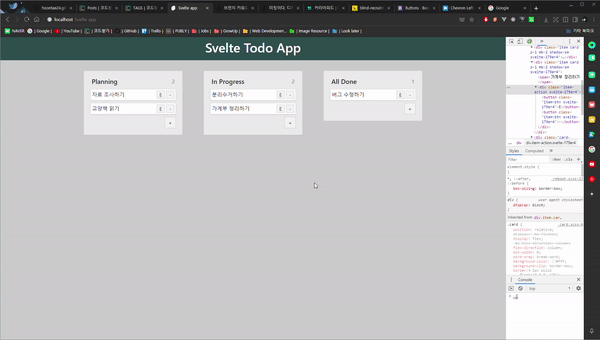
실제로 좋은 UX를 제공하려면, Enter키를 입력하거나 input에서 blur처리가 될 때, 상태를 변경시켜줘야 하겠지만, 그 작업은 생략하도록 하겠습니다.
이제 Item의 완료처리를 구현해보겠습니다. 완료처리는 간단하게 제목을 클릭하면 제목에 실선이 그어지고, 색이 변하도록 만들겠습니다.
Item.svelte파일에서 다음과 같이 수정합니다.
<!-- Item.svelte -->
<script>
const handleToggleDone = () => {
item.done = !item.done
handleUpdateItem()
}
</script>
<span class:item-done={item.done} on:click={handleToggleDone}>
{item.title}
</span>
<style>
.item-done {
text-decoration: line-through;
color: gray;
}
</style>
item의 제목이 표시되는 엘리먼트를 클릭했을 때, item.done의 값이 변경되도록 해주고, store에 반영시켜줍니다. item.done의 값에 따라 item-done클래스를 가지도록 해주고, css로 실선과 색이 변하도록 해줍니다.
이렇게 Item의 간단한 CRUD를 구현해 보았습니다. svelte로 기본적인 동작들을 만들면서 알아야 할 것들을 자연스럽게 사용해 볼 수 있었습니다.
다음 시간에는 각 Item들의 순서를 변경하고, 다른 Board로 이동시키는 동작을 구현해보겠습니다.
전체 프로젝트 코드는 Github에서 보실 수 있습니다.